如何使用腾讯电脑管家清理电脑垃圾?相信对于刚接触腾讯电脑管家的小伙伴来说还有一定的难度,下面感兴趣的小伙伴就和小编一起来学习一下具体方法吧!
1、如何清理电脑垃圾?
答:在腾讯电脑管家主界面上点击“清理垃圾”,确认垃圾项被勾选后,点击“开始扫描”,扫描完成后,点击“立即清理”,即可快速、安全地清理掉电脑中的垃圾文件。
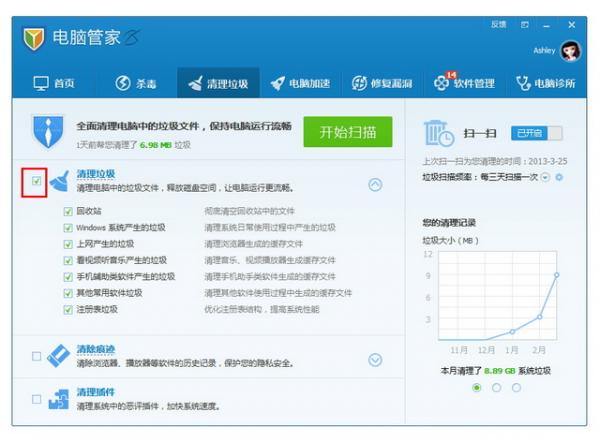
3、清理过程中被进程占用的垃圾会帮我清理吗?
当您在清理垃圾时,如果寻在被正在运行程序所占用的垃圾无法清理,管家会在清理结果页的下方提醒并引导您处理。
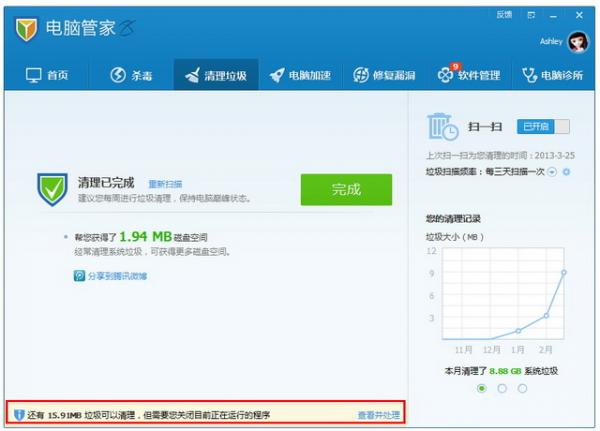
当您点击【查看并处理】,会出现以下对话框告知您:当前有多少垃圾被具体哪一个运行的程序占用。
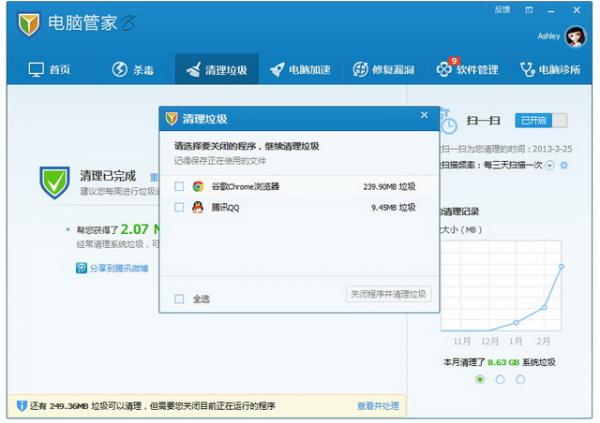
当您勾选该程序,点击【关闭程序并清理垃圾】,管家会为您关闭正在运行的程序(记得提前保存好重要的信息哦~)并清理其占用的垃圾。
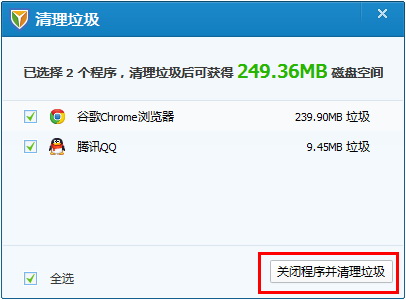
关闭进程并清理成功后,管家会告诉您已经释放的空间大小。
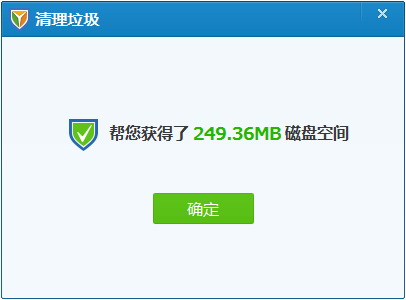
4、“扫一扫”功能是什么?如何开启并设置?
答:“扫一扫”可以智能帮助您扫描和清理电脑垃圾。只要您开启了“扫一扫”功能,它就会根据您设置的频率,定期扫描电脑垃圾,如果发现电脑中的垃圾需要清理,就会提示您进行清理。
您只需要打开电脑管家主程序,点击“清理垃圾”,即可看到“扫一扫”的设置区域,在开关按钮上点击,即可轻松开启或关闭“扫一扫”。

为了保持系统运行流畅,电脑管家建议您将垃圾扫描的频率设为“每三天扫描一次”,当然如果您希望更改扫描频率,也可以点击右侧图标进行设置。
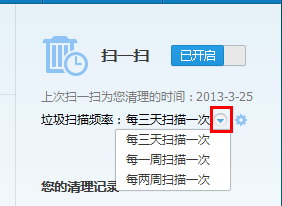
开启“扫一扫”后,它会在您电脑资源占用较少的情况下(如锁屏、不操作电脑时等)扫描垃圾并及时提示您清理垃圾。
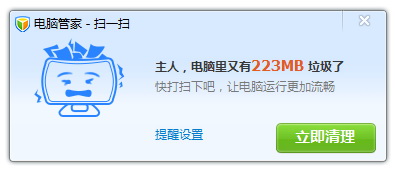
只需点击【立即清理】,就能轻松释放磁盘空间。
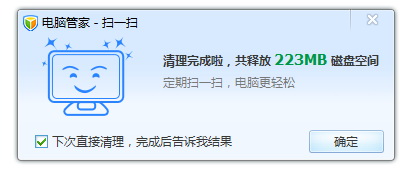
以上就是如何使用腾讯电脑管家清理电脑垃圾的全部内容了,大家都学会了吗?
 天极下载
天极下载







































































